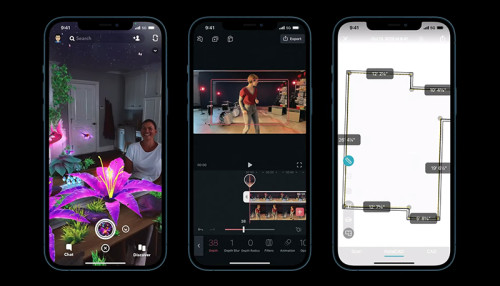Cách khắc phục iOS 16 lỗi video call bị tối camera
Xem nhanh [ẨnHiện]
Sau nâng cấp iPhone lên phiên bản iOS 16 có thể gặp nhiều lỗi cơ bản. Dưới đây là cách khắc phục iOS 16 lỗi video call.
Để giúp cho cuộc trò chuyện của bạn và người thân không bị gián đoạn hãy thực hiện ngay cách khắc phục iOS 16 lỗi video call này nếu gặp sự cố camera bị đen sau khi vừa cập nhật phiên bản mới của Apple nhé!
Kết thúc và bắt đầu lại cuộc gọi
Trong lúc bạn đang gọi video call nhưng đột nhiên màn hình hoặc camera bị đen, hãy kết thúc cuộc gọi và gọi lại. Có thể trong quá trình gọi điện thoại, nhiệt độ máy tăng làm ảnh hưởng đến cuộc gọi của bạn. Với cách khắc phục iOS 16 lỗi video call này sẽ giúp cho cuộc gọi của bạn và người thân diễn ra tốt hơn.
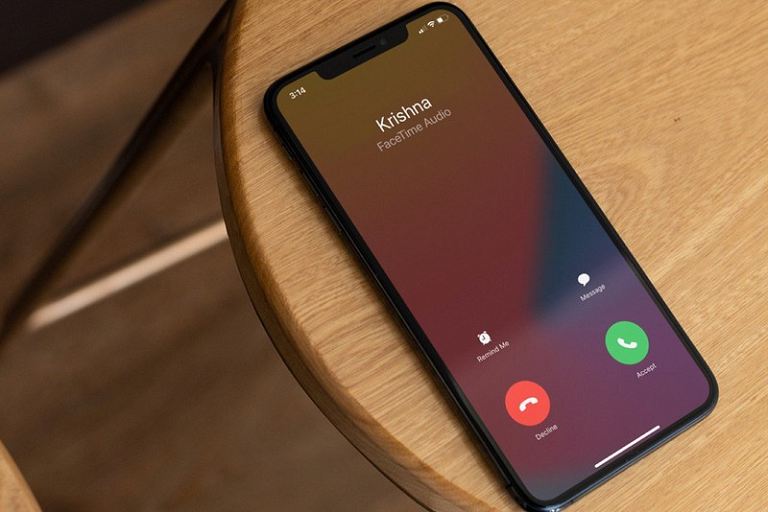
Kết thúc và bắt đầu cuộc gọi mới khi bị lỗi camera
Tắt đi những ứng dụng chạy ngầm
Một số ứng dụng chạy ngầm cũng chính là nguyên nhân khiến cho cuộc gọi của bạn không thể hoàn hảo. Nếu bạn đang video call thì các ứng dụng chạy ngầm vẫn hoạt động có thể dẫn đến hiện tượng tràn RAM. Lúc này hãy thử tắt hết các ứng dụng chạy ngầm và thực hiện lại cuộc gọi để xem có cải thiện tình trạng lỗi không nhé.
Xóa và tải lại ứng dụng
Có thể trong quá trình nâng cấp phần mềm mới đã bị xung đột với dữ liệu lưu trữ ở ứng dụng mà bạn đang sử dụng để video call. Vì thế hãy xóa ứng dụng và cài lại để tiếp tục cuộc gọi.
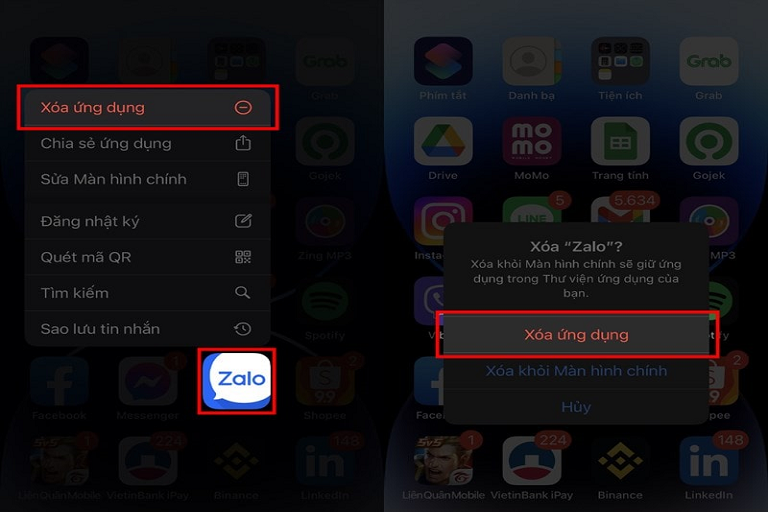
Xóa và tải lại ứng dụng đang dùng để tiếp tục cuộc gọi
Cài đặt lại thiết bị
Trong quá trình hoạt động, điện thoại sẽ ghi lại dữ liệu từ nhiều nguồn khác nhau điều này có thể gây ảnh hưởng đến cuộc gọi video của bạn. Nếu gặp lỗi thì bạn có thể thử vào Cài đặt > Cài đặt chung > Chuyển hoặc đặt lại iPhone > Đặt lại > Đặt lại tất cả để đặt lại toàn bộ dữ liệu điện thoại.
Lưu ý trước khi đặt lại bạn nên sao lưu dữ liệu của mình lại nhé. Sau đó hãy cài đặt lại các ứng dụng và dữ liệu.
Trên đây là những cách khắc phục iOS 16 lỗi video call đơn giản và hiệu quả nhất mà ai cũng có thể thực hiện để giúp cuộc gọi diễn ra một cách hoàn hảo nhất. Xem thêm: 3 cách sửa iOS 16 lỗi Zalo cực nhanh, cực đơn giản
Taozinsaigon.com